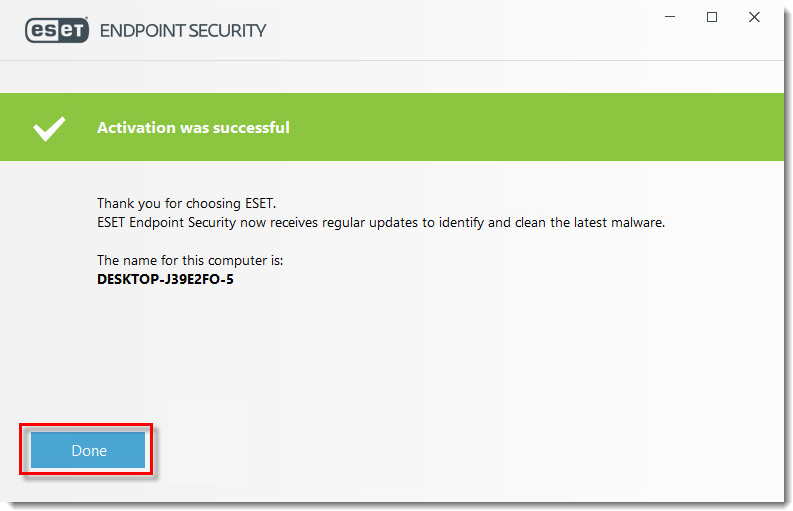Problem
- Download und Installation von ESET Endpoint Security oder ESET Endpoint Antivirus auf Client-Workstations
- Upgrade eines 6.x oder 7.x ESET Endpoint Produkts auf die neueste Version
Lösung
![]() Mac users: Klicken Sie hier für Anweisungen
Mac users: Klicken Sie hier für Anweisungen
![]() ESET Security Management Center (ESMC) users: Diese Schritte im ESMC durchführen
ESET Security Management Center (ESMC) users: Diese Schritte im ESMC durchführen
- Click the appropriate link for your system in the table below to download the ESET Endpoint Security or ESET Endpoint Antivirus installer file:
Welche Version (32-Bit oder 64-Bit) des ESET Endpoint Produkts muss ich herunterladen?
ESET Endpoint Security 64-Bit 32-Bit EES installer ohne AV Remover Download ESET Endpoint Security ohne AV Remover Download ESET Endpoint Security ohne AV Remover EES installer mit AV Remover Download ESET Endpoint Security mit AV Remover ESET Endpoint Antivirus 64-Bit 32-Bit EEA installer ohne AV Remover Download ESET Endpoint Antivirus ohne AV Remover Download ESET Endpoint Antivirus ohne AV Remover EEA installer mit AV Remover Download ESET Endpoint Antivirus mit AV Remover - Erstellen Sie einen neuen Ordner für das Installationspaket und speichern oder verschieben Sie das Installationsprogramm in diesen Ordner, bevor Sie es ausführen.
- Doppelklicken Sie auf die Installationsdatei, die Sie heruntergeladen haben, um den Setup-Assistenten zu starten. Wenn Sie die Windows-Benutzerkontensteuerung (UAC) verwenden, werden Sie während der Installation durch zusätzliche Dialogfelder aufgefordert. Wenn Sie dazu aufgefordert werden, bestätigen Sie, dass Sie ESET und alle zugehörigen Gerätetreiber installieren möchten.
- Wenn der Setup-Assistent geöffnet wird, aktivieren Sie das Kontrollkästchen neben Ich möchte inkompatible Sicherheitsprodukte deinstallieren und klicken Sie auf Weiter.
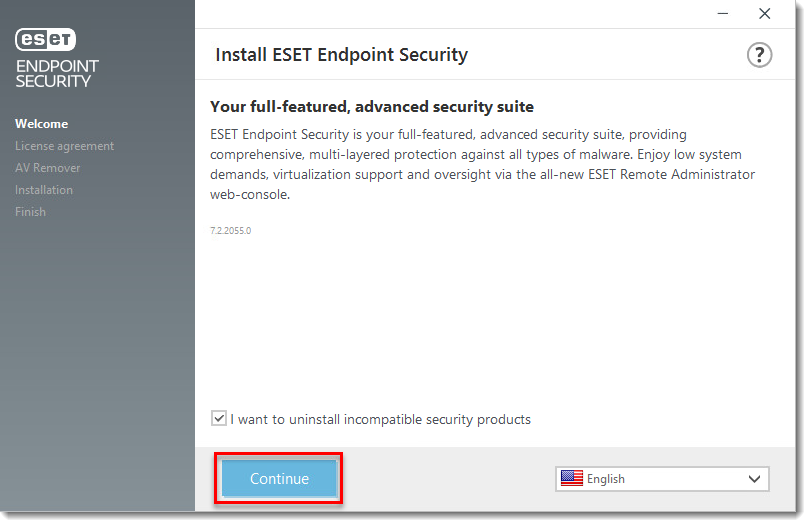
- Lesen Sie die ESET Endbenutzer-Lizenzvereinbarung und klicken Sie auf Ich stimme zu, um den Bedingungen zuzustimmen.
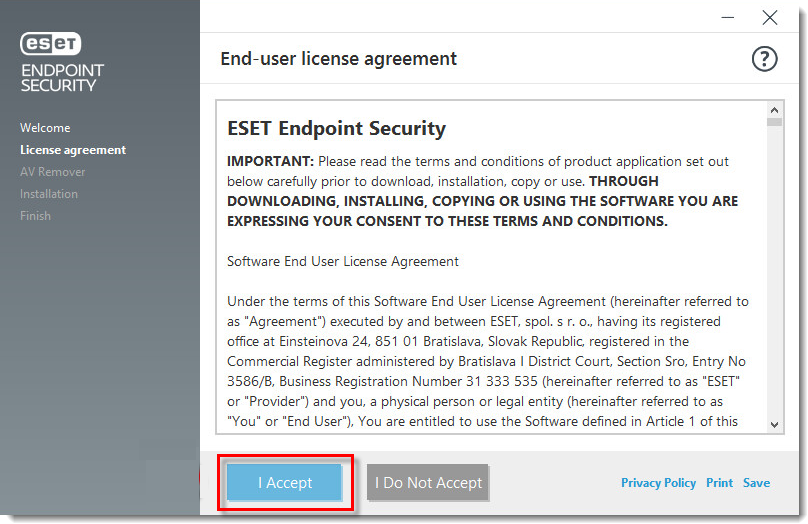
- Der ESET AV Remover benachrichtigt Sie, wenn Anwendungen entfernt werden müssen. Wenn keine Anwendungen gefunden werden, klicken Sie auf Installation fortsetzen. Wenn Sie eine Anwendung entfernen müssen, setzen Sie ein Lesezeichen zu diesem Artikel, kehren Sie nach einem Neustart des Computers zu diesem Artikel zurück und folgen Sie dann den Anweisungen auf dem Bildschirm, um die Anwendung zu entfernen. Fahren Sie mit Schritt 7 unten fort, wenn Sie fertig sind.
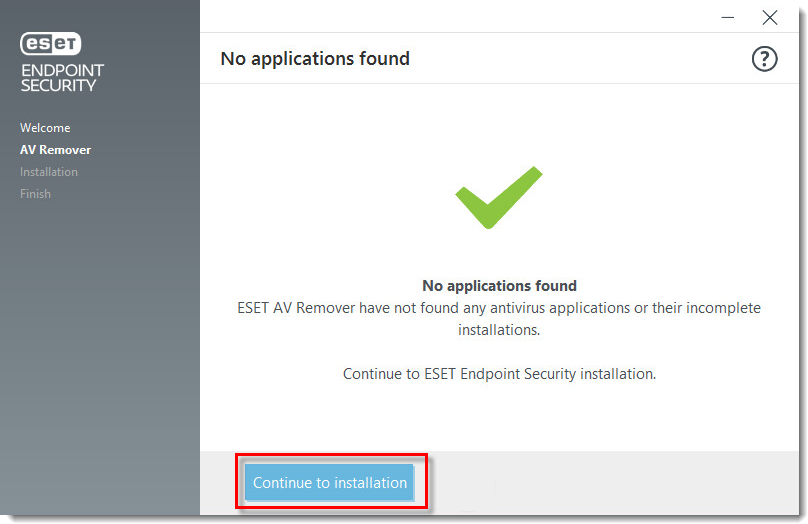
- Wir empfehlen Ihnen, das Kontrollkästchen neben ESET Live Grid-Feedback-System aktivieren (empfohlen) aktiviert zu lassen. Was ist ESET Live Grid?
- Wählen Sie im Abschnitt Erkennung potenziell unerwünschter Anwendungen Ihre bevorzugte Option (siehe Was ist eine potenziell unerwünschte Anwendung?) und klicken Sie auf Installieren. Wenn Sie sich später entscheiden, diese Einstellung zu ändern, können Sie dies über die Erweiterte Einstellungen tun.
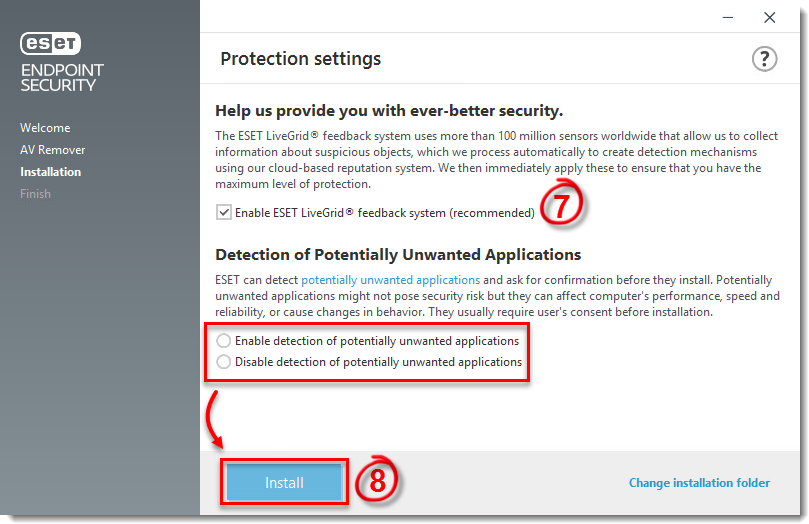
- CKlicken Sie auf Fertig, wenn Sie das Fenster Installation erfolgreich sehen.
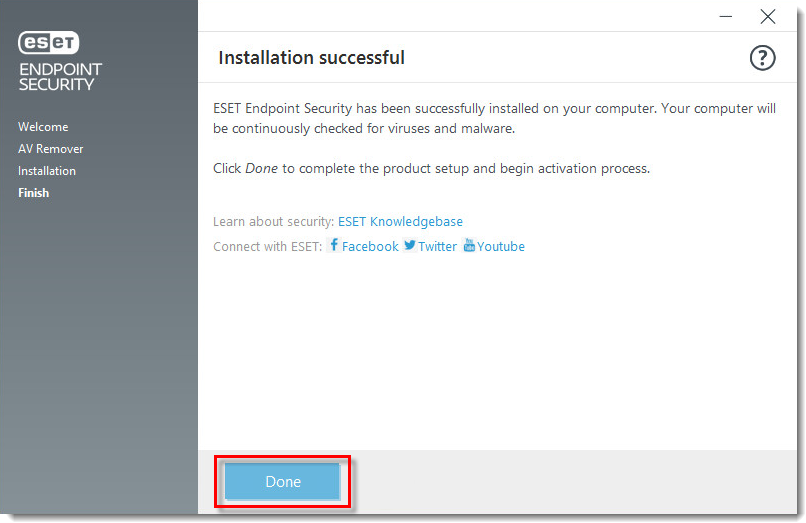
- Wenn die Installation abgeschlossen ist, werden Sie aufgefordert, Ihr Produkt zu aktivieren. Klicken Sie auf Einen erworbenen Lizenzschlüssel verwenden.
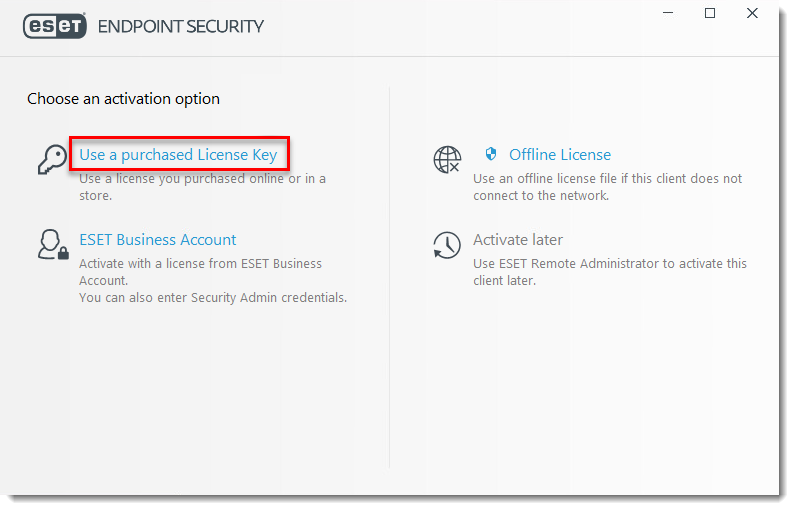
- Geben Sie Ihren Lizenzschlüssel in das leere Feld ein und klicken Sie auf Weiter. Wenn Sie ein Upgrade von einer früheren Version durchführen, in der ein Benutzername und ein Kennwort verwendet wurden, konvertieren Sie diese mit ESET License Administrator in einen Lizenzschlüssel. Wenn Sie Ihren von ESET ausgestellten Lizenzschlüssel (oder Benutzername und Kennwort) nicht haben, klicken Sie hier, um sie wiederherzustellen.
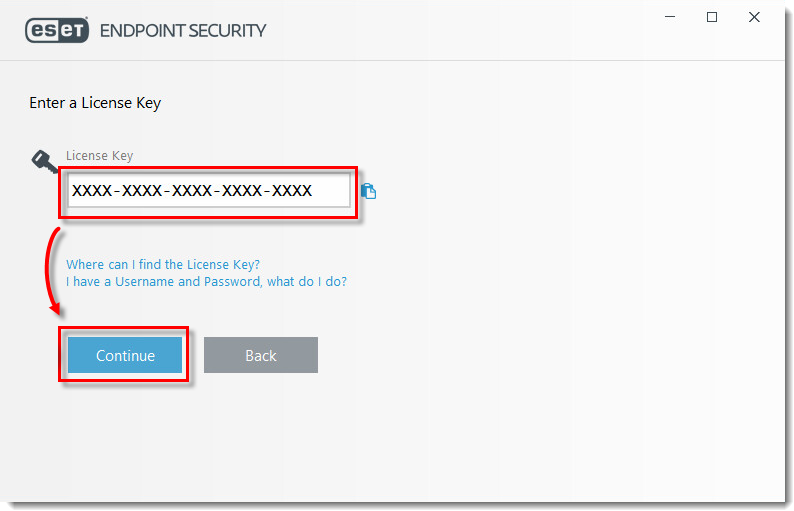
- Klicken Sie auf Fertig, wenn die Aktivierung erfolgreich war.